Integración Facebook - Vtiger
Edición de Reglas
Al activar tus reglas puede pasar que haya errores (generalmente en la generación de fórmulas) que no estén permitiendo migrar los registros a Vtiger, para ello, debes editar la Regla para hacer las modificaciones y continuar recibiendo tus registros. Debes considerar que puedes editar la regla antes de obtener registros pero, si ya hay registros que se están reportando con error debes realizar otro proceso. Aquí te mostraremos escenarios con un error común y cómo resolverlo.
Al crear una Regla, en el paso de Mapeo de campos, existen varias opciones, una de ellas es concatenar campos en la que puedes unir información de 2 campos o más de tu formulario de Facebook y hacer que caigan en un solo campo de Vtiger. Si no se genera de manera correcta la fórmula, ocasionará un error y no será posible migrar los datos.
Un ejemplo podría ser que quiseras unir la información del ID del registro y la Fecha de creación para colocarla en el campo Descripción de Vtiger, la fórmula correcta se vería "Id formulario".{Id}." "."Fecha".{created time} y un error común es que se nos pase colocar una variable dejando libre una regla de concatenación "Id formulario".{Id}." "."Fecha". (dejar el punto de concatenación sin que le siga algún texto o variable).
Editar antes de obtener registros
Si al generar una regla revisaste nuevamente y te diste cuenta que tienes un error como el mencionado, ingresa a la Regla, da clic en la opción Edit the rule, edita el campo para arreglar el error y sigue los pasos hasta confirmar.
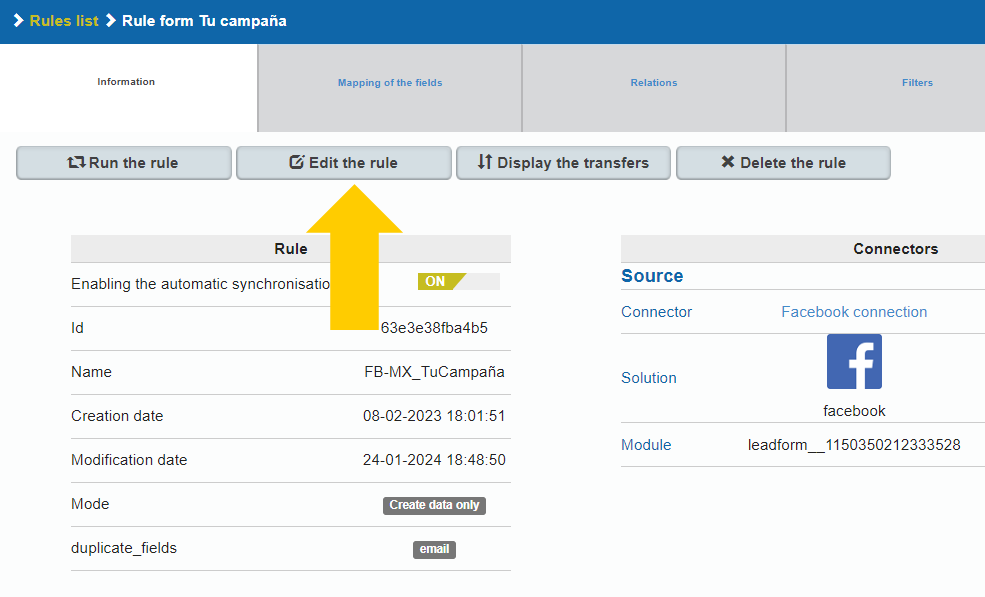
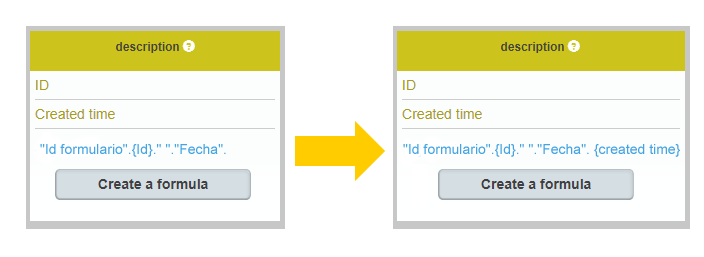
En caso de que aparezca un mensaje y no puedas editar la regla porque ya están llegando registros con error debes realizar los pasos del siguiente escenario.
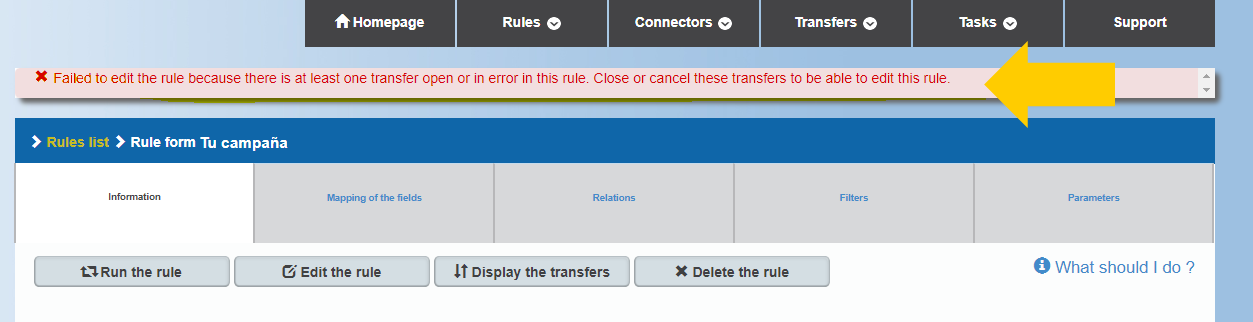
Editar después de obtener registros
La regla está corriendo, llegan registros con error, te diste cuenta que te faltó agregar una variable en el campo que llevará una concatenación y no puedes editar la regla.
- Desactivar la regla: da clic en la opción Activation de la regla para que cambie de
OnaOFFy dejen de llegar más registros con error. - Filtrar registros con error: da clic en Display the transfers para visualizar los registros de la regla, puedes agregar la opción
Errordel filtro Global status/Type para confirmar todos los registros con cualquier tipo de error. - Cancelar los registros: da clic en la casilla de multiple selección para que selecciones los registros de la página, aparecerá un botón para cancelar el número de registros que seleccionaste, si hay más páginas debes realizar la misma acción para cancelar página por página.
- Editar regla: una vez cancelados los registros y aún con la regla desactivada puedes dar clic en Edit rule para realizar los cambios que necesites.
- Guardar regla: sigue los pasos del proceso Creación de reglas hasta que confirmes y se guarde la regla.
- Activar regla: da clic en la opción Activation de la regla para que cambie de
OffaOn. - Rescatar registros: sigue los pasos del apartado Parámetros para visualizar la cantidad de formularios previstos que se podrán transferir a Vtiger (solo pueden rescatarse registros de hasta 60 días atrás).
- Correr la regla: da clic en Run the rule para volver a dar lectura de los registros cancelados dentro del perido permitido y migren a Viger.
- Revisar transferencias: da clic en Display the transfers para visualizar los registros de la regla, deberías observar que los registros de tienen Status Send.
- Revisar Vtiger: corrobora en tu sistema que estén llegando los registros.

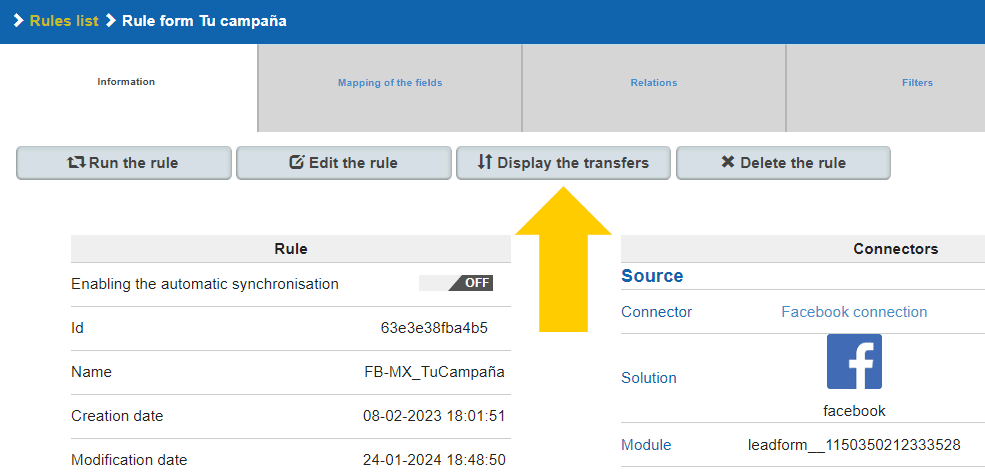
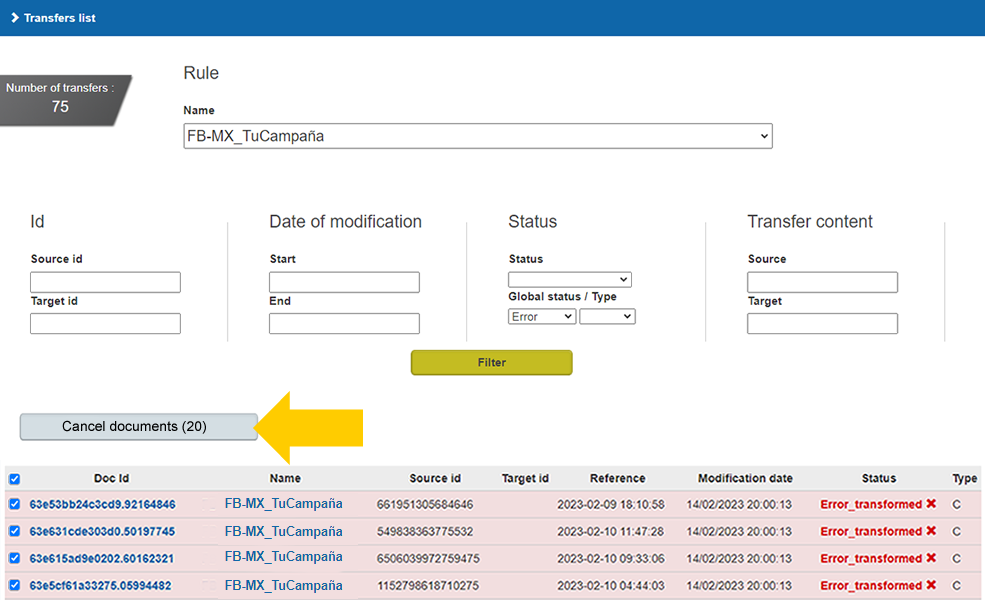
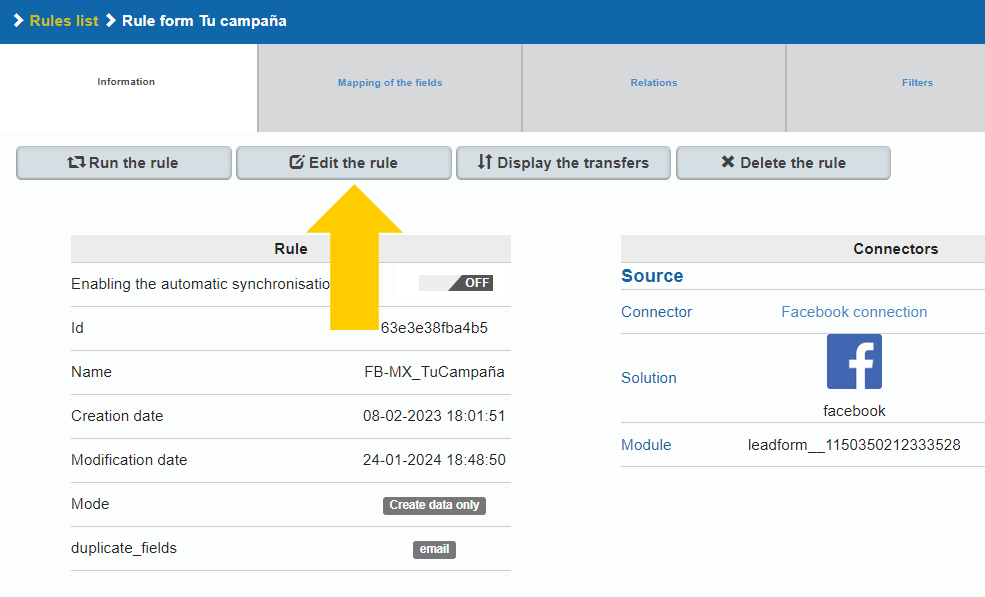
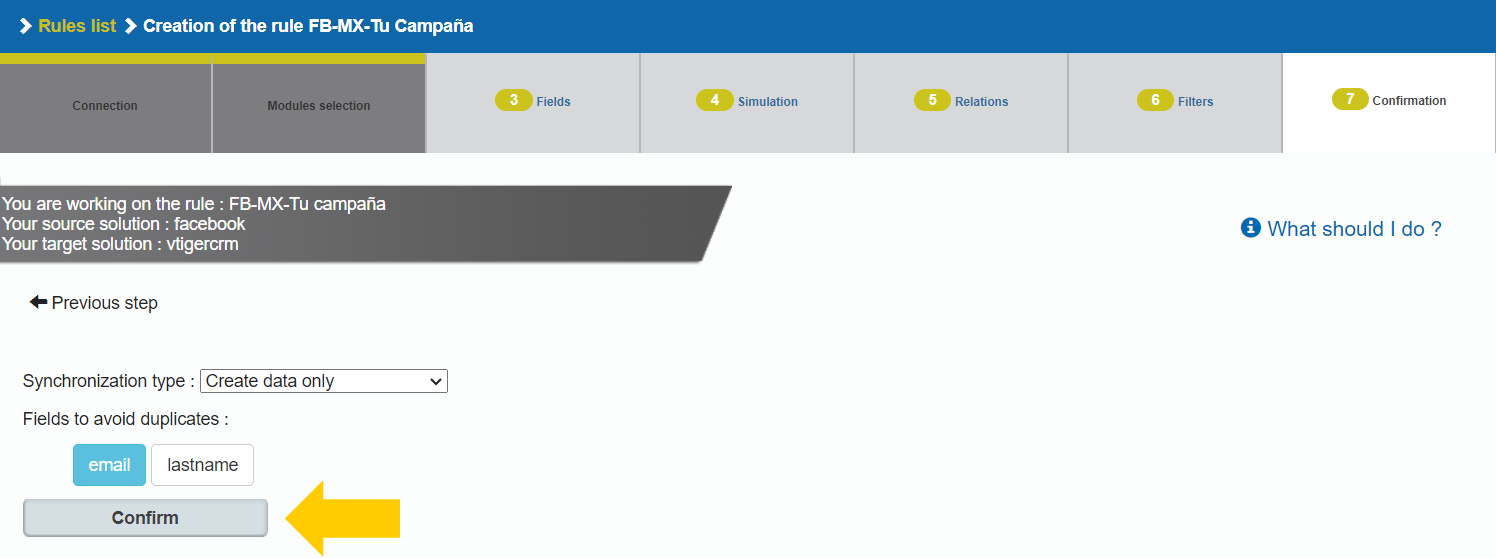
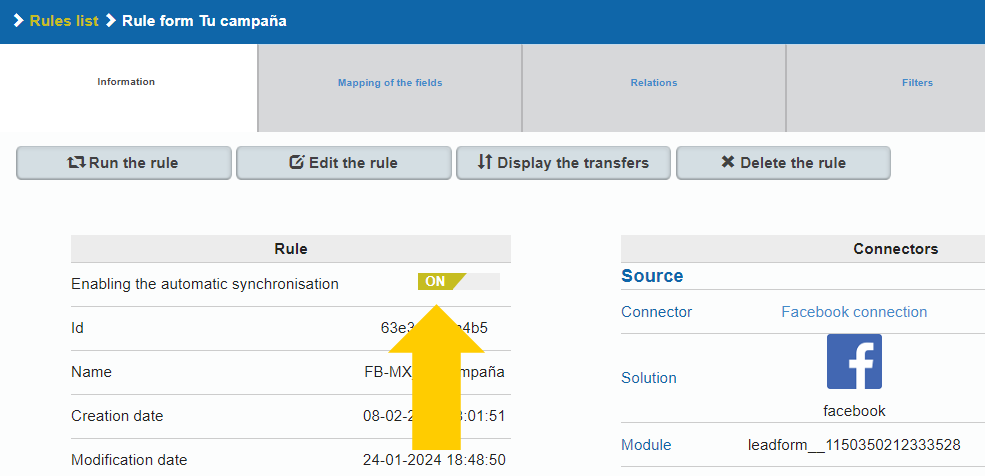
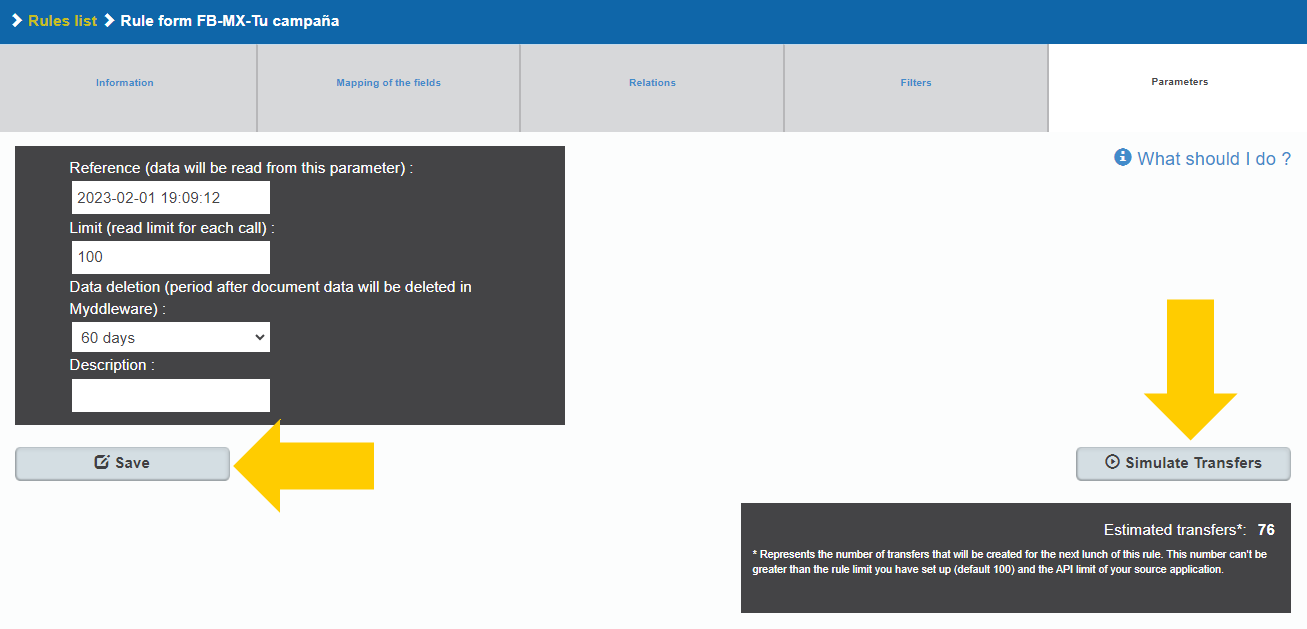
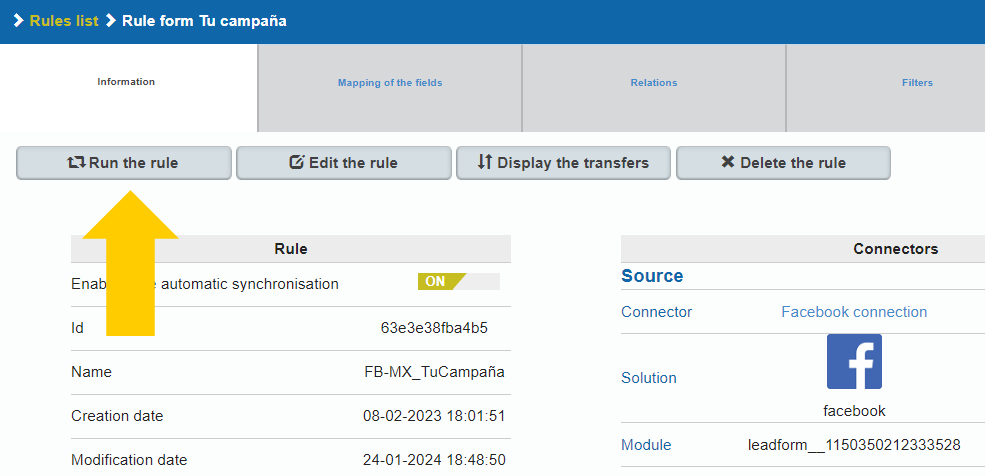
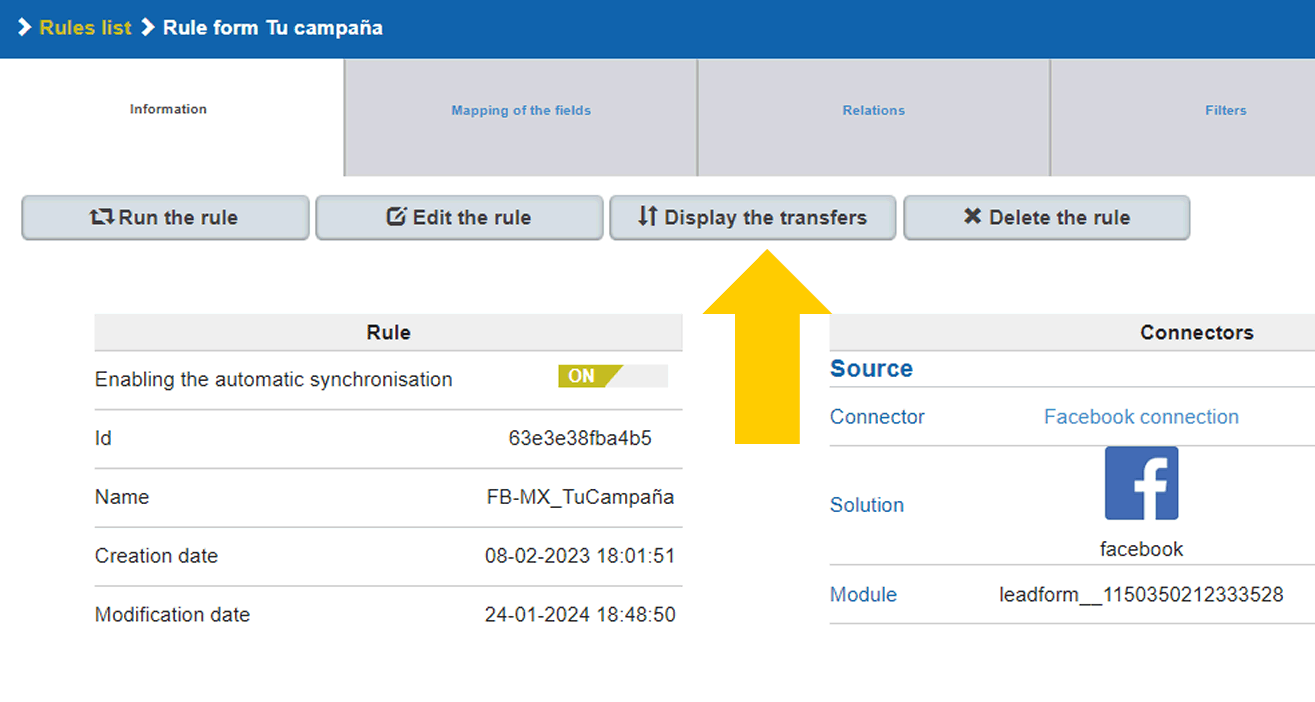
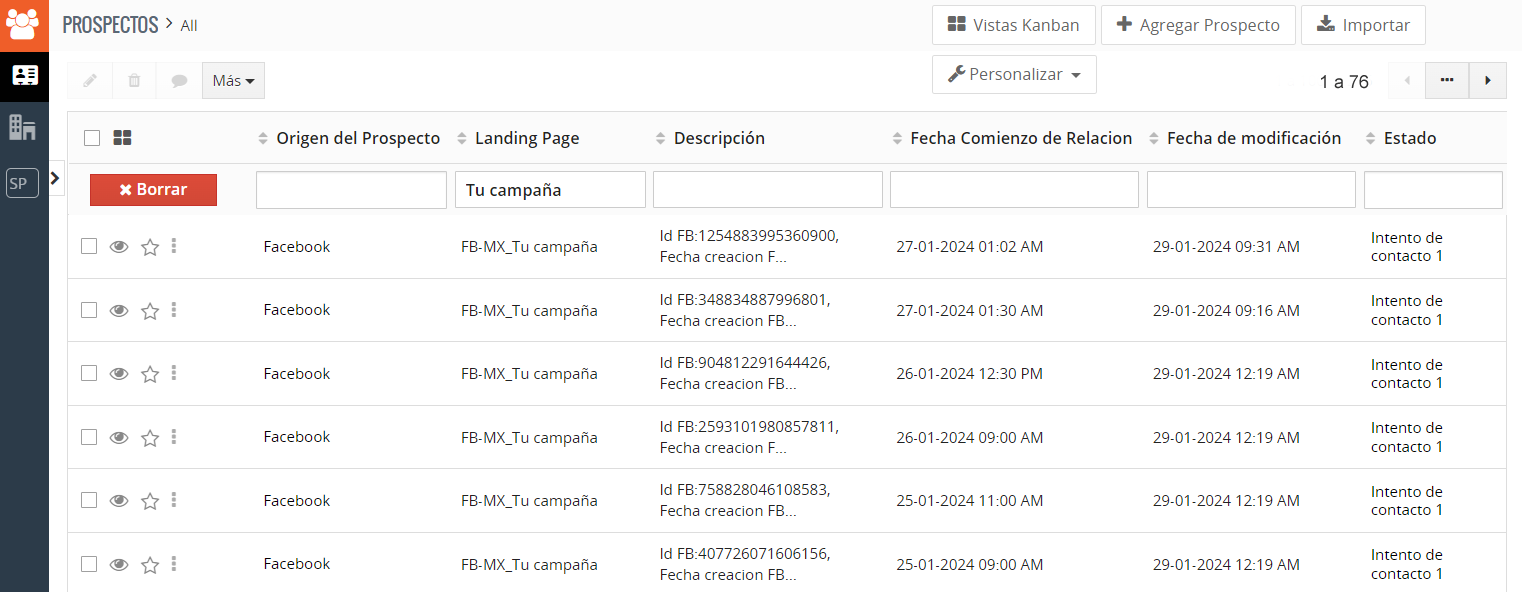
Días después y no llegan registros a Vtiger
Creaste varias reglas, no viste ningún error aparente, las activaste y días después te percatas que no llega ningún registro a tu Vtiger. Sigue los siguientes pasos para solucionar el problema.
- Para visualizar si hay algún error en la migración da clic a la opción List en el menú Transfers.
- Selecciona la opción
Errordel filtro Global status/Type. - Da clic en Filter para que se desplieguen los registros con error, la campaña de la que provienen y el error.
- Da clic en la campaña que quieras empezar a editar.
- Sigue los pasos del apartado Editar después de obtener registros para modificar la regla y puedas rescatar los registros.
- También puedes intentar correr nuevamente la Regla y si aparece un error "Hay tareas que se están ejecutando", para la Tarea (Stop de Task) y vuelve a correr la Regla, esto podría activar nuevamente la comunicación entre ambas plataformas y enviar nuevamente los registros.
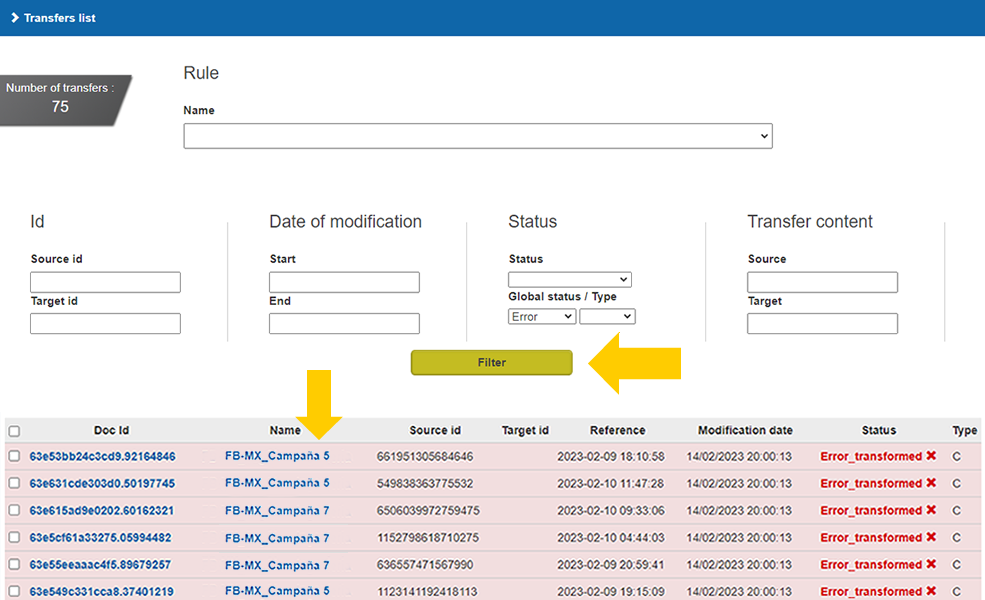
Da seguimiento a la generación de tus prospectos por medio de las Transferencias y Tareas


